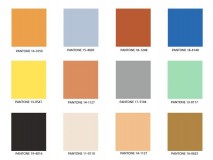第一步,做好数据备份。因为数据无价,虽然我们是在新硬盘上操作,但如果后面我们要对原来的硬盘合并分区什么的,还是建议先备份好数据,以免数据丢失。
第二步,制作U盘启动盘,也就是通常所说的PE系统。现在制作PE系统的软件很多,都是一键制作,很简单。一般比较好用的几款有大白菜、老毛桃等,操作简单,使用也方便。
第三步,下载好需要的系统,一般都是网上下载ghost版的iso文件,拷贝到U盘或者放在原来的硬盘里备用。
第四步,电脑关机重启,进入BIOS,设置为U盘启动,进入PE系统。进入PE系统后,先用PE系统自带的分区工具,将固态硬盘按照自己的需求进行分区,然后打开一键装机软件,选择我们上一步下载好的ISO文件,将系统装在固态硬盘的分区中,等待。
第五步,对原硬盘上的系统分区进行删除及合并。利用windows自带的硬盘管理工具,将远硬盘的系统分区删除,然后把出现的未分配空间重新进行分区或者扩展给其他分区。